防伪开票远程抄报税升级说明书
- 格式:ppt
- 大小:15.46 MB
- 文档页数:61
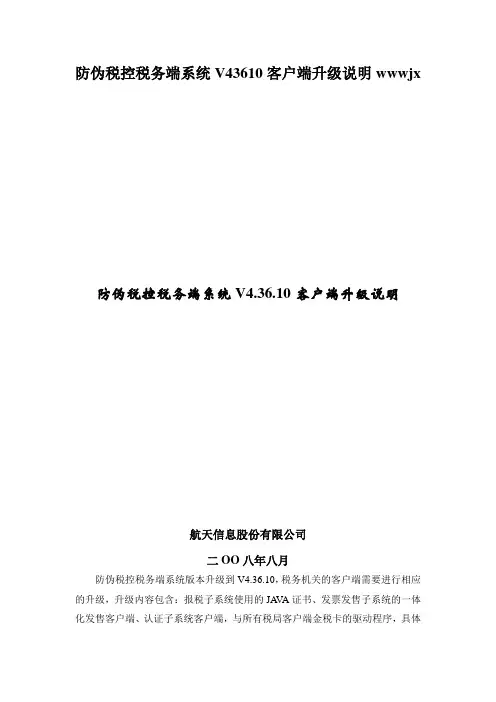
防伪税控税务端系统V43610客户端升级说明wwwjx 防伪税控税务端系统V4.36.10客户端升级说明航天信息股份有限公司二OO八年八月防伪税控税务端系统版本升级到V4.36.10,税务机关的客户端需要进行相应的升级,升级内容包含:报税子系统使用的JA V A证书、发票发售子系统的一体化发售客户端、认证子系统客户端,与所有税局客户端金税卡的驱动程序,具体升级方法如下:一、JAVA证书报税子系统的客户端需要使用JA V A证书,因此所有的报税客户端都需要进行升级,其他子系统无需进行此操作。
要紧操作〖第一步〗打开“操纵面板”,在操纵面板页面中双击“Java Plug-in1.3.1_01”,选择“证书”页签,如图1所示。
图1 JA V A证书〖第二步〗点击“删除”按钮,删除此证书,并点击“应用”按钮,确认删除。
〖第三步〗使用报税岗位操作员身份进入报税子系统,点击“报税处理/常规报税”菜单,弹出如图2所示的JAVA安全警告。
图2 Java Plug-in安全警告〖第四步〗点击“总是授权”按钮,系统自动安装新的证书。
1.特别说明1.JA V A证书升级应严格按照操作步骤执行,假如在安装新的证书前未删除原证书,则会出现如图3所示的情况,可能造成报税系统的未知错误,如今应删除这两个证书,重新从上面〖第三步〗开始执行。
图3 Java证书2.正确升级JA V A证书后,在如图4所示常规报税数据采集页的左下角会显示“v4.36.10 xy”,假如看到此信息则说明升级正确,否则请检查升级过程。
图4 JA V A证书版本二、一体化发售客户端要紧操作〖第一步〗双击一体化发售客户端安装程序“发票发售客户端安装文件V4.36.10.exe”,弹出图5所示安装界面。
图5 安装界面〖第二步〗单击“下一步”按钮,弹出安装类型界面,如图6所示。
图6 安装类型选择〖第三步〗单击“下一步”按钮,弹出安装目录选择,如图7所示。
图7 安装目录选择〖第四步〗默认安装到C:\FPFS目录下,也可选择其他安装目录,选择好安装目录后点击“下一步”按钮,进行安装,安装完成后弹出如图8所示的界面,点击“完成”按钮,结束安装。
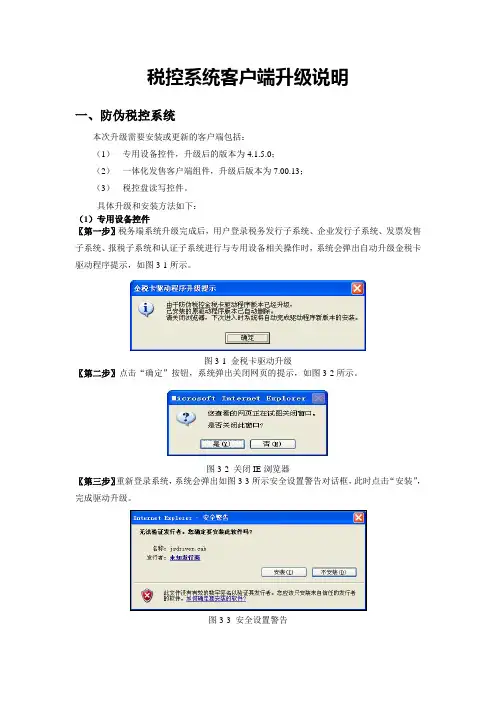
税控系统客户端升级说明一、防伪税控系统本次升级需要安装或更新的客户端包括:(1)专用设备控件,升级后的版本为4.1.5.0;(2)一体化发售客户端组件,升级后版本为7.00.13;(3)税控盘读写控件。
具体升级和安装方法如下:(1)专用设备控件〖第一步〗税务端系统升级完成后,用户登录税务发行子系统、企业发行子系统、发票发售子系统、报税子系统和认证子系统进行与专用设备相关操作时,系统会弹出自动升级金税卡驱动程序提示,如图3-1所示。
图3-1 金税卡驱动升级〖第二步〗点击“确定”按钮,系统弹出关闭网页的提示,如图3-2所示。
图3-2 关闭IE浏览器〖第三步〗重新登录系统,系统会弹出如图3-3所示安全设置警告对话框,此时点击“安装”,完成驱动升级。
图3-3 安全设置警告〖第四步〗升级完成之后,进入C:\WINDOWS\Downloaded Program Files目录,用鼠标右键点击JSKDRIVER.Class,查看“属性”的“版本”标签,如图3-4所示,如果该页面下的版本为“4.1.5.0”,则表示金稅卡驱动升级成功。
图3-4 JSKDRIVER版本注意:如果客户端以前未安装过jskdriver,则在用户进入增值税防伪税控税务端系统首页面时,系统会自动下载jsdriver.cab,并弹出安装提示,如图3-3所示,点击“安装”按钮,即可完成安装。
特别说明如果有客户端无法正常更新此文件,或者登录系统反复提示金税卡驱动已经升级等问题,可以参考下面步骤进行升级。
〖第一步〗删除旧的JSKDRIVER Class文件关闭所有IE浏览器,打开C:\windows\downloaded program files文件夹,删除旧的JSKDRIVER Class文件。
这时的JSKDRIVER Class文件或版本较低,或文件名为一串字符并且状态为“已破坏”,将旧文件删除即可。
〖第二步〗打开IE浏览器,点击“工具”—“Internet 选项”,如图3-5所示。
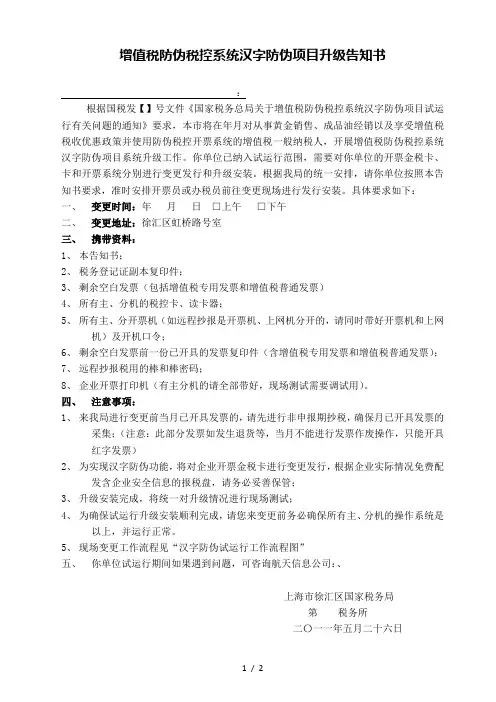
增值税防伪税控系统汉字防伪项目升级告知书:根据国税发【】号文件《国家税务总局关于增值税防伪税控系统汉字防伪项目试运行有关问题的通知》要求,本市将在年月对从事黄金销售、成品油经销以及享受增值税税收优惠政策并使用防伪税控开票系统的增值税一般纳税人,开展增值税防伪税控系统汉字防伪项目系统升级工作。
你单位已纳入试运行范围,需要对你单位的开票金税卡、卡和开票系统分别进行变更发行和升级安装。
根据我局的统一安排,请你单位按照本告知书要求,准时安排开票员或办税员前往变更现场进行发行安装。
具体要求如下:一、变更时间:年月日□上午□下午二、变更地址:徐汇区虹桥路号室三、携带资料:1、本告知书;2、税务登记证副本复印件;3、剩余空白发票(包括增值税专用发票和增值税普通发票)4、所有主、分机的税控卡、读卡器;5、所有主、分开票机(如远程抄报是开票机、上网机分开的,请同时带好开票机和上网机)及开机口令;6、剩余空白发票前一份已开具的发票复印件(含增值税专用发票和增值税普通发票);7、远程抄报税用的棒和棒密码;8、企业开票打印机(有主分机的请全部带好,现场测试需要调试用)。
四、注意事项:1、来我局进行变更前当月已开具发票的,请先进行非申报期抄税,确保月已开具发票的采集;(注意:此部分发票如发生退货等,当月不能进行发票作废操作,只能开具红字发票)2、为实现汉字防伪功能,将对企业开票金税卡进行变更发行,根据企业实际情况免费配发含企业安全信息的报税盘,请务必妥善保管;3、升级安装完成,将统一对升级情况进行现场测试;4、为确保试运行升级安装顺利完成,请您来变更前务必确保所有主、分机的操作系统是以上,并运行正常。
5、现场变更工作流程见“汉字防伪试运行工作流程图”五、你单位试运行期间如果遇到问题,可咨询航天信息公司:、上海市徐汇区国家税务局第税务所二〇一一年五月二十六日1 / 3汉字防伪试运行工作流程图负责企业报到、发放表格、核对企业信息检查备份、核对发票信息和抄税验机岗,用时约-分钟月份开过发票必须抄税收政报税岗,用时约分钟发行岗,变更发行,报税盘Ⅱ型发行.安装开票系统,升级远程抄报补丁安装岗,开具一张正式的专用发票,并进行作废,抄税.报税岗,正常报税或者进行远程抄报报税接待岗,用时约分钟2 / 33 / 3。

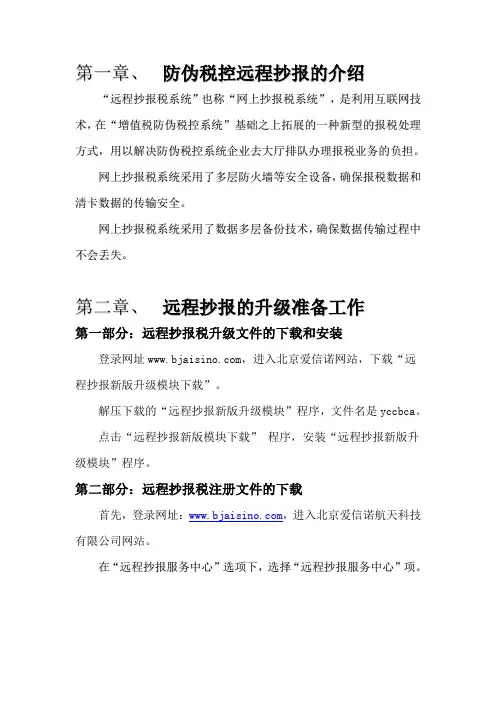
第一章、防伪税控远程抄报的介绍“远程抄报税系统”也称“网上抄报税系统”,是利用互联网技术,在“增值税防伪税控系统”基础之上拓展的一种新型的报税处理方式,用以解决防伪税控系统企业去大厅排队办理报税业务的负担。
网上抄报税系统采用了多层防火墙等安全设备,确保报税数据和清卡数据的传输安全。
网上抄报税系统采用了数据多层备份技术,确保数据传输过程中不会丢失。
第二章、远程抄报的升级准备工作第一部分:远程抄报税升级文件的下载和安装登录网址,进入北京爱信诺网站,下载“远程抄报新版升级模块下载”。
解压下载的“远程抄报新版升级模块”程序,文件名是yccbca。
点击“远程抄报新版模块下载”程序,安装“远程抄报新版升级模块”程序。
第二部分:远程抄报税注册文件的下载首先,登录网址:w w w.b j a i s i n o.c o m,进入北京爱信诺航天科技有限公司网站。
在“远程抄报服务中心”选项下,选择“远程抄报服务中心”项。
在登录界面输入用户名和密码,用户名为企业的完整税号,密码为企业的完整税号的后6位。
如果登录失败,请与北京爱信诺航天科技有限公司联系,办理远程抄报开通的申请手续。
登录成功后,进入了远程抄报的注册文件下载界面,在核对企业信息和注册文件截止日后,点击下载注册文件。
注:企业有多个分开票机时,需要按照分开票机号下载注册文件。
主开票机和各个分开票机的注册文件不能混用。
第三章、远程抄报的升级步骤第一步,注册文件的设置双击桌面上“防伪开票”图标,选择“系统管理”,选择“系统注册”。
在系统注册界面,选择“注册信息”,再选择“安装注册文件”,路径指向已经下载的注册文件,完成注册文件安装。
第二步,远程抄报服务器参数的设置以“管理员”身份进入开票系统,选择“系统设置”模块,再选择“参数设置”。
在“系统参数设置”的“其他信息设置”中选择“远程抄报”。
在“网络设置”栏中,设置服务器参数。
通信协议类型选择:HTTP1.1服务器;服务器IP地址输入:;端口输入:80。


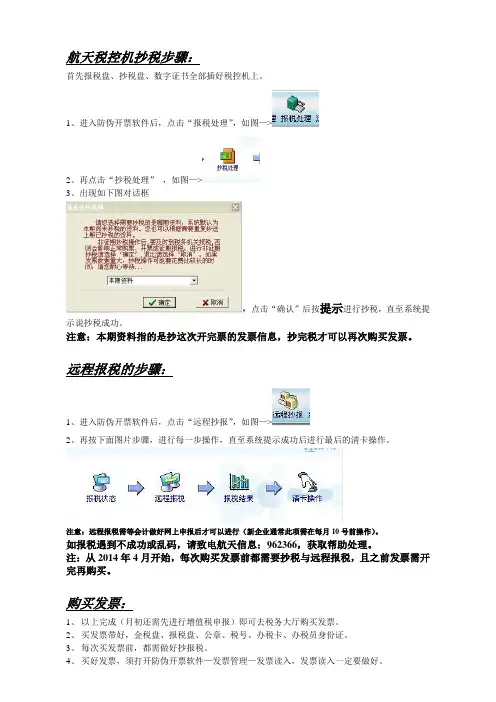
航天税控机抄税步骤:
首先报税盘、抄税盘、数字证书全部插好税控机上。
1、进入防伪开票软件后,点击“报税处理”,如图—>
2、再点击“抄税处理”,如图—>
3、出现如下图对话框
,点击“确认”后按提示进行抄税,直至系统提示说抄税成功。
注意:本期资料指的是抄这次开完票的发票信息,抄完税才可以再次购买发票。
远程报税的步骤:
1、进入防伪开票软件后,点击“远程抄报”,如图—>
2、再按下面图片步骤,进行每一步操作,直至系统提示成功后进行最后的清卡操作。
注意:远程报税需等会计做好网上申报后才可以进行(新企业通常此项需在每月10号前操作)。
如报税遇到不成功或乱码,请致电航天信息:962366,获取帮助处理。
注:从2014年4月开始,每次购买发票前都需要抄税与远程报税,且之前发票需开完再购买。
购买发票:
1、以上完成(月初还需先进行增值税申报)即可去税务大厅购买发票。
2、买发票带好,金税盘、报税盘、公章、税号、办税卡、办税员身份证。
3、每次买发票前,都需做好抄报税。
4、买好发票,须打开防伪开票软件—发票管理—发票读入,发票读入一定要做好。
5、第一次开发票需要先用A4纸测试,用A4纸复印一张发票,然后沿着发票边剪裁A4纸,剪
裁到跟发票一模一样大小,然后开发票打印,打印好后,如果打印发票效果不理想,记住必须要到发票查询中,查找刚才打印的那个发票号码,然后双击这个号码,重新调整刻度,重新打印,直至打印发票效果理想。
然后再开第二个号码的发票。
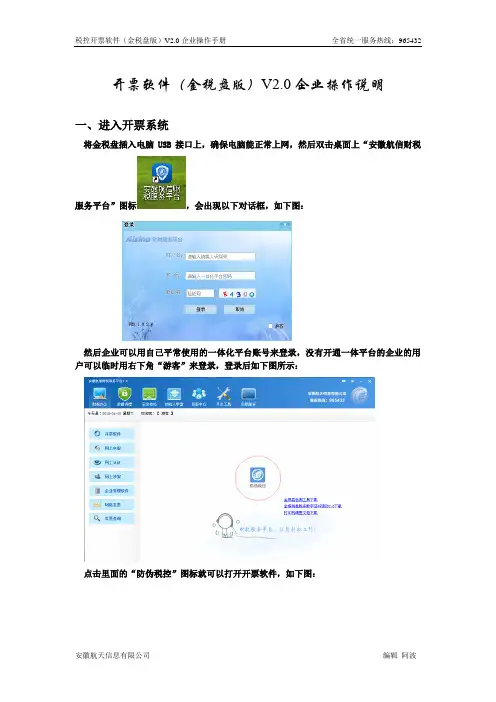
开票软件(金税盘版)V2.0企业操作说明一、进入开票系统将金税盘插入电脑USB接口上,确保电脑能正常上网,然后双击桌面上“安徽航信财税服务平台”图标,会出现以下对话框,如下图:然后企业可以用自己平常使用的一体化平台账号来登录,没有开通一体平台的企业的用户可以临时用右下角“游客”来登录,登录后如下图所示:点击里面的“防伪税控”图标就可以打开开票软件,如下图:用鼠标点击上图“管理”后面倒三角选择相应的开票员(注:用户密码:12345678 证书口令:12345678 输入用户密码和证书口令后最好勾选记住密码,这样下次登录就不需要再次输入了,以后只要选择相应的开票员直接点“登录”就可以进入开票系统了),点“登录”后将进入开票系统!二、发票读入将金税盘插入电脑USB接口上,进入开票系统后点“发票管理”再点“发票读入”此时出现“是否从金税设备中读取发票”,点“是”;这时你所购买的所有发票将成功读入到金税盘中,方可正常开具发票了!三、发票填开1. 进入开票系统后点“发票管理”再点“发票填开”选择你自己所需要的发票类型点击他就可以来开具开票,如下图:将弹出的票面信息填写完整后,再把对应的纸质发票放入打印机,就可以点右上角“打印”按钮进行发票打印;(注:专用发票购方信息必须全部填写完整;普通发票购方信息只需填写购方名称即可,发票商品行至少保留一行,最多只能增加到8行,超过8行的可以开清单,但汉字防伪用户商品行最多只能增加到7行,专用发票不能开具清单)。
2. 所有开具后的发票都可以在“发票管理”模块中的“发票查询”里来查看和打印!四、发票作废当月所有开具及未执行办税厅抄报操作的发票都可以在“发票管理”--“发票作废”里来选择你所需要的发票来进行作废(注:发票一旦作废就不可以再恢复,所以作废之前一定要看清楚),如果开具的发票已跨月或执行了非征期抄税(即办税厅抄报)操作后的发票不可以进行作废,只能开具红字发票进行红冲。
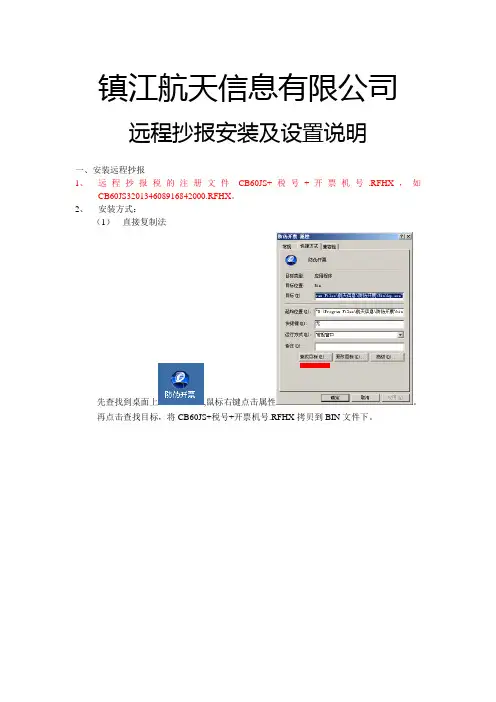
镇江航天信息有限公司远程抄报安装及设置说明一、安装远程抄报1、远程抄报税的注册文件CB60JS+税号+开票机号.RFHX,如CB60JS320134608916842000.RFHX。
2、安装方式:(1)直接复制法先查找到桌面上,鼠标右键点击属性。
再点击查找目标,将CB60JS+税号+开票机号.RFHX拷贝到BIN文件下。
(2)安装注册文件先找到桌面上双击,出现点击系统管理,再点击系统注册,出现以下图点击安装注册文件选中对应的企业注册文件安装成功注意:对于6.15开票系统的用户必须将远程抄报系统补丁TeleCommData.bpl拷贝到BIN文件夹下。
二、软件的设置和使用1、启动3、设置远程抄报网络远程抄报税的认证服务器地址(无http://)IP地址:221.226.83.22,端口:80014、设置报税方式传出报税方式:直接上传(开票机直接上网报税)5、使用一般情况下按导航图中箭头顺序依次执行即可完成报税。
报税状态:利用本功能可读取企业税控IC卡的状态信息,通过当前税控IC卡的状态信息确定是否可以进行远程报税。
用户读取IC卡的报税数据后,如果此时退出“远程报税”界面执行其它操作,再次进入“远程报税”后,需重新执行“读取金税卡报税状态”来获取IC卡的数据远程报税:此过程对金税卡报税资料进行加密,约有1-2分钟,加密完会出现输入企业当月申报应纳税金(一般货物及劳务)和应纳税金(即征即退),按照申报表准确输入确定后提交数据(直传或文件)注意:纸质报表应纳税金(一般货物及劳务)及纸质报表应纳税金(即征即退)为纳税申报表的第24项和第35项,必须填写。
当远程报税操作成功后,一般10-20秒后即可使用此菜单获取税局处理后的报税结果信息。
清卡操作:用户报税成功后,清除企业税控IC卡上的信息。
点击清卡操作”菜单项,系统即提示“正在进行清卡中”,并根据报税查询的结果对IC卡进行清卡操作。
如果清卡成功,系统会弹出提示对话框,提示“清卡成功”主要是查询企业历史报税信息清卡后金税卡状态清卡必须重新进入开票后金税卡状态:。
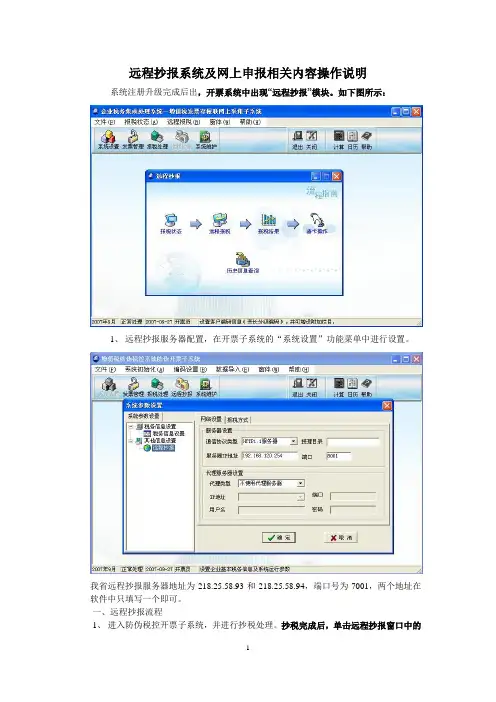
远程抄报系统及网上申报相关内容操作说明系统注册升级完成后出,开票系统中出现“远程抄报”模块。
如下图所示:1、远程抄报服务器配置,在开票子系统的“系统设置”功能菜单中进行设置。
我省远程抄报服务器地址为218.25.58.93和218.25.58.94,端口号为7001,两个地址在软件中只填写一个即可。
一、远程抄报流程1、进入防伪税控开票子系统,并进行抄税处理。
抄税完成后,单击远程抄报窗口中的“报税状态”按钮,读取金税卡状态。
如返回如下提示则可以进行远程报税。
2、单击“远程报税”按钮,向税务机关提交报税数据。
如返回如上图所示“数据提交成功,请稍后查询报税结果”,则说明Ic卡报税数据远程提交成功。
3、登录辽宁省国家税务局网站,进行网上申报,填写申报表。
辽宁省国家税务局网站地址为:/4、返回开票系统远程抄报子系统,单击“报税结果”按钮获取报税结果。
如是图所示,则说明企业申报与远程抄报提交的数据以及各相关子系统的数据比对相符,可以清卡。
如果错误号提示处的错误号是不0000,则企业需要查找比对不符的原因,如有必要企业需持IC卡和申报表到所属分局申报大厅进行报税。
5、单击“清卡操作”按钮,清除IC卡上报税数据并写入报税成功标志。
至此企业整个报税流程全部走完。
<总结>企业端远程抄报操作步骤:一、在开票系统“报税处理”模块中点击“抄税处理”,抄取“本期资料”,系统提示抄税处理成功。
二、在开票系统“远程抄报”模块中点击“报税状态”,系统提示“金税卡状态读取成功,可以进行远程报税”。
三、在开票系统“远程抄报”模块中点击“远程报税”,系统提示“数据提交成功,请稍后查询报税结果”。
四、登录辽宁省国家税务局纳税申报网站进行网上申报填写。
五、确认申报数据后,进行网上申报提交。
六、在开票系统“远程抄报”模块中点击“报税结果”获取报税结果“报税成功”。
七、在开票系统“远程抄报”模块中点击“清卡操作”完成IC卡清卡。
八、完全退出开票系统,重新进入,在“报税处理”模块中点击“状态查询”,查看“报税资料”应为“无”。
防伪税控远程抄报系统安装使用步骤一、开票机上网模式设置流程1、将开票系统升级为6.13.20.05版。
2、将远程抄报注册文件复制到开票系统BIN目录中。
3、正确设置服务器地址和端口。
IP地址: 端口:81004、正确设置所使用的用户证书类型及其密码。
A、使用U棒证书请注意!使用U棒证书的用户必须安装带有证书管理器的U棒驱动。
B、使用文件证书请注意!使用文件证书的用户必须安装证书管理器2.28i,并将企业文件证书导入到证书管理器中,重启开票系统。
5、必须正确设置所使用的局端证书,才能进程远程报税A.把企业所属税局的税局公钥(*.der)复制到C:\Program Files\航天信息\防伪开票\BIN\taxcert,改名为UserCert.der,请注意若操作系统隐藏了扩展名则只需将主文件名修改为UserCert即可。
.B.在开票系统中远程抄报模块,选择”证书设置”,用”文件方式”导入企业所属税局的税局公钥(*.der)二、开票机上网模式使用流程(U棒CA插在开票机上)1.每次进入“远程抄报”模块后,首先要单击“报税状态”,读取金税卡状态2、单击“远程报税”按钮,向税务机关提交报税数据。
数据提交过程时间长短与发票明细张数成正比,请耐心等待。
3、10分钟后,在上网机开票系统中单击“报税结果按钮”按钮,下载报税结果文件至设置目录中。
4、单击“清卡操作”按钮,清除IC卡上报税数据并写入报税成功标志。
请注意!清卡成功后开票系统会自动关闭,须再次进入开票系统读取报税成功标志,在此期间请不要拔出IC卡!三、开票机不上网模式设置流程(U棒CA插在上网机上)由于开票机不联网,所以必须通过另一台能上网的计算机来上传报税数据1 6.13.20.05版。
2、在开票机上“系统注册”中单击“导出注册文件”,然后再次进入开票系统。
3BIN目录中。
4,并设置并设置报税文件传出路径和报税结果传入路径。
5 6.13.20.05版的开票系统。
防伪税控开票子系统V6.15升级操作说明一、安装注意事项:1、不论金税卡类型如何,升级到防伪税控开票子系统V6.15后,严禁回退安装V6.13版防伪税控开票子系统。
2、若金税卡类型为AI3型,务必在升级到V6.15前将已开具的发票打印完毕。
对于升级前未打印的发票,升级到V6.15后,正常情况下可以打印,但若遇到特殊情况导致发票为“修复”状态,则打印出的这些发票密文有误,将无法认证。
3、使用上网机进行远程抄报的用户,若在升级防伪税控开票子系统V6.15前已经抄税并生成报税文件,建议先完成本次抄报税并及时清卡后再进行升级安装,避免因为防伪税控开票子系统版本问题造成抄报税出现异常。
4、使用上网机进行远程抄报的用户必须同时升级开票机和上网机的防伪税控开票子系统程序,使开票机和上网机的防伪税控开票子系统程序版本一致,否则将无法正常进行远程抄报。
二、升级步骤如下:【第一步】升级前需确认“防伪税控开票子系统”未启动,即已退出防伪税控开票子系统。
【第二步】鼠标双击升级光盘中的“kp-setup.exe”文件,在安装程序弹出的选择设置语言窗口中选择默认的“中文(简体)”,如图1所示,并点击“确定”按钮。
图1【第三步】在弹出的防伪税控开票子系统安装程序界面,如图2所示,点击“下一步”按钮,开始开票子系统的升级安装。
(在升级安装过程中,部分操作步骤可能程序加载稍为缓慢,请用户耐心等待片刻)图2【第四步】系统运行升级程序并弹出欢迎使用航天信息产品界面,如图3所示,此时点击“是”按钮。
图3【第五步】系统自动进行数据备份,然后进行系统升级,如图4所示。
图4【第六步】当升级程序提示“安装程序已完成在计算机中安装防伪开票”,如图5所示,点击“完成”按钮。
图5【第七步】在弹出的防伪税控开票子系统安装程序界面中,如图6所示,再次点击“完成”按钮,开始远程抄报客户端的升级。
图6【第八步】点击“下一步”按钮,开始安装远程抄报客户端一般纳税人版程序,如图7所示。